Dialoogvenster Instellingen (Algemene instellingen)
Klik op het tabblad  (Algemene instellingen) om het dialoogvenster Instellingen (Algemene instellingen) (Settings (General Settings)) weer te geven.
(Algemene instellingen) om het dialoogvenster Instellingen (Algemene instellingen) (Settings (General Settings)) weer te geven.
U kunt het te gebruiken product, de beperking van de bestandsgrootte voor e-mailbijlagen, de taal om tekst in afbeeldingen te detecteren en de map waarin de afbeeldingen tijdelijk worden opgeslagen instellen in het dialoogvenster Instellingen (Algemene instellingen) (Settings (General Settings)).
 Belangrijk
Belangrijk
- Wanneer het dialoogvenster Instellingen wordt weergegeven vanuit My Image Garden, worden sommige opties mogelijk niet weergegeven.
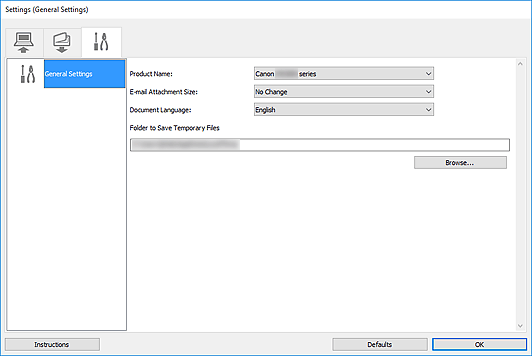
- Productnaam (Product Name)
-
Hier wordt de productnaam weergegeven van het product waar IJ Scan Utility momenteel voor is ingesteld.
Als het weergegeven product niet het gewenste product is, selecteert u het gewenste product in de lijst.
Selecteer daarnaast bij een netwerkverbinding een product met 'Netwerk' na de productnaam.
 Opmerking
Opmerking- Bij netwerkverbinding verschijnt Selecteren (Select) aan de rechterkant van de productnaam. Klik op Selecteren (Select) om IJ Network Scanner Selector EX weer te geven waar u de scanner die u wilt gebruiken, kunt wijzigen. Raadpleeg 'Scaninstellingen voor het netwerk' voor de instellingsprocedure.
- Grootte van e-mailbijlage (E-mail Attachment Size)
- U kunt de grootte beperken van gescande afbeeldingen die als bijlage bij een e-mail moeten worden verzonden.
U kunt Klein (geschikt voor Windows 640 x 480) (Small (Suitable for 640 x 480 Windows)), Normaal (geschikt voor Windows 800 x 600) (Medium (Suitable for 800 x 600 Windows)), Groot (geschikt voor Windows 1024 x 768) (Large (Suitable for 1024 x 768 Windows)) of Geen wijziging (No Change) selecteren. - Documenttaal (Document Language)
- U kunt de taal selecteren die wordt gebruikt om tekst in afbeeldingen te detecteren en om te zoeken wanneer een PDF-bestand wordt gemaakt dat zoeken op trefwoorden ondersteunt.
- Map voor de opslag van tijdelijke bestanden (Folder to Save Temporary Files)
- Hier wordt de map weergegeven waarin de afbeeldingen tijdelijk moeten worden opgeslagen. Klik op Bladeren... (Browse...) om de doelmap op te geven.
- Instructies (Instructions)
- Deze handleiding openen.
- Standaard (Defaults)
- U kunt de instellingen in het getoonde scherm herstellen naar de standaardinstellingen.

